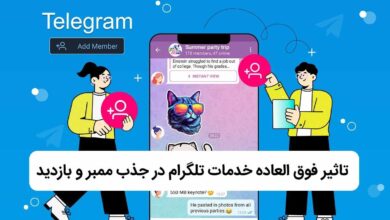بهترین نرم افزار های اسکرین رکوردر رایگان در ویندوز ؛ برای فیلمبرداری از دسکتاپ چه برنامهای استفاده کنم؟
اسکرین رکورد میتواند کاربردهای مختلفی برای افراد داشته باشد. در صورتی که آموزش ویدئویی با کامپیوتر انجام میدهید یا قصد دارید گیم پلی بازیتان را با دوستان خود و یا شبکههای مجازی به اشتراک بگذارید یا حتی اگر نیاز دارید تماس تصویری خود با فرد دیگری را ضبط کنید، یک نرم افزار رایگان اسکرین رکوردر در ویندوز به درد شما میخورد.
نرمافزارهای ویندوزی ضبط ویدئو از صفحه نمایش تنوع بسیاری دارند؛ اما عملکرد همه آنها شبیه به هم نیست. برخی قابلیت ضبط همزمان از طریق وبکم را دارند، برخی محدودیت زمانی دارند و دیگر مواردی از این قبیل که ممکن است در همه نرمافزارها مشترک نباشند. ویدو چندین نرم افزار رایگان اسکرین رکوردر در ویندوز را گردآوری کرده است و ما میخواهیم سراغ معرفی آنها برویم پس با ما همراه باشید.
لیست نرم افزارهای برتر و رایگان اسکرین رکوردر در ویندوز
نرمافزارهای پولی اسکرین رکوردر امکانات زیادی ارائه میدهند اما شاید این امکانات پریمیوم به درد شما نخورد. بهعنوان مثال کم پیش میاید کسی بخواهد از صفحه نمایش خود با کیفیت 4K فیلم بگیرد و این مورد از امکاناتی است که نرمافزارهای پولی ارائه میدهند.
هر نرم افزار رایگان اسکرین رکوردر در ویندوز که در ادامه معرفی شده، میتواند بسته به کار شما برایتان مناسب باشد؛ پس پیشنهاد میکنیم توضیحات هر نرمافزار را مطالعه و در نهایت بهترین گزینه را انتخاب کنید. تمامی نرمافزارهای معرفی شده رایگان هستند، از این رو پیشنهاد میشود نرمافزارها را از سایت اصلی خود آنها دانلود کنید.
بهترین اسکرین رکوردر برای حرفهایها: نرمافزار Screencast-O-Matic
- سیستم عامل: ویندوز، مک او اس، اندروید، آی او اس، کروم او اس
Screencast-O-Matic یکی از بهترین نرم افزارهای اسکرین رکوردر بهخصوص برای دارندگان کروم بوک است. این نرمافزار یک نرم افزار اسکرین رکوردر پولی است که اجازه استفاده رایگان را هم به شما میدهد. هرچند باید پیش از نصب آن در نظر بگیرید که نسخه رایگان نرمافزار Screencast-O-Matic، صدای سیستم را ضبط نمیکند. البته باید بگوییم نسخه پولی آن هزینه کمتری نسبت به دیگر اسکرین رکوردرها دارد.
این نرمافزار در پلتفرمهای مختلف محبوبیت دارد؛ اما به دلیل محدود بودن نرمافزارها برای سیستم عامل کروم او اس، اهمیت بیشتری در این پلتفرم دارد. در نسخه رایگان نرمافزار Screencast-O-Matic، اجازه ویرایش ویدئوها را ندارید؛ اما نسخه پولی امکاناتی محدود در این زمینه در اختیار شما قرار خواهد داد.
بهترین اسکرین رکوردر برای وبگردی: ابزار AceThinker
- سیستم عامل: ویندوز، مک او اس
ابزار AceThinker، میتواند بهترین نرم افزار اسکرین رکوردر کامپیوتر برای مرورگر به شمار رود. برای استفاده از این اسکرین رکوردر کافی است پس از نصب راحت نرمافزار اولیه تنها با چند کلیک، صفحات مرورگر خود را ضبط کنید. نقطه قوت ابزار AceThinker، پشتیبانی آن از تمام فرمتهای اصلی ویدئویی است. همچنین شما با استفاده از این اسکرین رکوردر، به طور همزمان میتوانید به ضبط صدای سیستم و میکروفون بپردازید.
موردی دیگر که ابزار AceThinker را وارد لیست بهترین نرم افزارهای اسکرین رکوردر میکند، امکان آپلود فایل خروجی در سایتهایی نظیر یوتیوب، دراپ باکس و گوگل درایو است. در صورتی که قصد دارید از محتوای مرورگر خود ویدئو ضبط کنید، ابزار AceThinker بهترین اسکرین رکوردر برای ویندوز خواهد بود. بهخاطر داشته باشید که این ابزار، نسخه پولی هم دارد؛ اما برای نکات بیانشده، میتوانید از نسخه رایگان بهره ببرید.
بهترین اسکرین رکوردر مرورگر کروم: ابزار Screencastify
- سیستم عامل: ویندوز، مک او اس، لینوکس
ابزار اسکرین کستیفای یک اسکرین رکوردر ویندوز و دیگر سیستمهای عاملی است که از مرورگر کروم پشتیبانی میکنند. در واقع این ابزار فقط محتوای مرورگر کروم را ضبط کرده و شما نمیتوانید محتوای خارج از آن را ضبط کنید. در صورتی که تنها به ضبط صفحات مرورگر کروم خود نیاز دارید، ابزار Screencastify امکانات ویژهای ارائه میدهد که در کنار رایگان بودن، میان بهترین نرم افزارهای اسکرین رکوردر مینشیند.
شما با استفاده از این ابزار امکان ضبط همزمان صدای میکروفون، صدای سیستم و وبکم را خواهید داشت. همچنین برای دریافت ویدئو خروجی میتوانید از سه فرمت GIF، MP3 و MP4 استفاده کرده یا آن را در گوگل درایو و یوتیوب آپلود کنید. در نهایت شما با استفاده از ابزار Screencastify قابلیت ویرایشهای ساده و اولیه را خواهید داشت.
بهترین نرمافزار برای دارندگان کارت گرافیک انویدیا: نرمافزار Nvidia Shadowplay
- سیستم عامل: ویندوز
نرمافزار شدوپلی، ابزار بسیار قدرتمندی برای ضبط محتوای صفحه نمایش با بهترین کیفیت است. این نرمافزار بهقصد ضبط بازی طراحی شده و در این راستا امکانات ویژهای ارائه میدهد. شما با استفاده از نرمافزار شدوپلی امکان ضبط با کیفیت 8K یا 4K با نرخ فریم متفاوت خواهید داشت. با اینکه این نرمافزار طوری طراحی شده که در روند اجرای بازی اختلال ایجاد نکند، برخی از کاربران شاهد لگ هنگام ضبط بودهاند.
اگر اهل استریم هستید، نرمافزار Shadowplay میتواند گزینهای فوقالعاده برای شما باشد چرا که میتوانید با نهایت کیفیت، در فیسبوک لایو، یوتیوب لایو و توییچ فعالیت کنید. به طور کلی اگر قصد ضبط بازیهای خود را دارید و از کارت گرافیک انویدیا بهره میبرید، نرمافزار Shadowplay میتواند بهترین اسکرین رکوردر ویندوز برای شما باشد.
بهترین اسکرین رکوردر برای ضبط جلسات آنلاین: نرم افزار AnyMP4
- سیستم عامل: ویندوز، مک او اس
انی ام پی فور یک برنامه اسکرین رکوردر پولی به شمار میرود که نسخه رایگان آن هم موجود است. در ابتدا باید بگوییم نکته منفی نسخه رایگان آن این است که نمیتوانید با بیشترین کیفیت و بهترین فرمتها ویدئوهای خود را ذخیره کنید؛ در غیر این صورت استفاده از باقی امکانات موجود در برنامه امکانپذیر است. این اسکرین رکوردر علاوه بر ضبط صفحه نمایش، به شما اجازه ویرایشهای ساده ویدئویی را میدهد.
شما میتوانید از نرمافزار AnyMP4برای ضبط دورههای آموزشی، ضبط جلسات آنلاین و کنفرانسها استفاده کنید؛ چرا که با این نرمافزار اجازه ضبط صدا و استفاده از وبکم را خواهید داشت. دیگر نکته مثبت این برنامه، سادگی استفاده از آن است که AnyMP4 را برای عموم مردم قابلدسترس میکند.
بهترین اسکرین رکورد جایگزین ویدئو مسیج: نرمافزار Loom
- سیستم عامل: ویندوز XP و ورژنهای بالاتر، آی او اس، مک او اس، اندروید
به ادعای خود نرمافزار، لوم اسکرین رکوردر و وبکم رکوردری است که برای ضبط ویدئو مسیجهای سریع به کار میرود از این رو نمیتوان این نرمافزار را با دیگر گزینههای موجود در لیست مقایسه کرد. در صورتی که کار تیمی دارید و پیامهای متنی کفاف کار شما را نمیدهند و از طرفی وقت ندارید بهطور مداوم میتینگ آنلاین بگذارید، نرمافزار لوم به دردتان خواهد خورد. شما با کمک این نرمافزار میتوانید ویدئو مسیجهای کوتاهی ضبط کنید و آن را با تیم یا دوستان دیگر خود به اشتراک بگذارید.
نرمافزار لوم محیط تیمی در اختیار هر کاربر قرار میدهد که در آنجا افراد میتوانند ویدئوهای خود را ذخیره کنند یا به اشتراک بگذارند. در این محیط شما میتوانید ببینید چه کسی ویدئوی شما را تماشا کرده است. یکی دیگر از نکات مثبت نرمافزار لوم این است که اکستنشنی برای مرورگر گوگل کروم دارد.
با وجود اینکه نرمافزار لوم یک نرم افزار رایگان اسکرین رکوردر در ویندوز به شمار میرود، نسخه رایگان آن امکانات محدودی را در اختیارتان میگذارد. به عنوان مثال هر کاربر تنها 25 ویدئوی 5 دقیقهای میتواند ضبط کند. همچنین امکانات ویرایشگر آن هم بسیار محدود است.
بهترین اسکرین رکوردر آنلاین: اسکرین رکوردر Apowersoft
- سیستم عامل: ویندوز، مک او اس، اندروید، آی او اس
اسکرین رکوردر apowersoft یک اسکرین رکوردر آنلاین است که برای استفاده از آن نیاز به نصب کردن نرمافزار ندارید. بدیهی است با این وجود برخی از امکانات مثل ضبط گیم پلی بازیها از بین میروند؛ اما باز هم اسکرین رکوردر apowersoft، گزینهای قوی در میان نرم افزار رایگان اسکرین رکوردر در ویندوز باقی میماند. برای ضبط محتوای مدنظر خود از مرورگرها یا صفحه دسکتاپتان، کافی است به سایت apowersoft مراجعه و روی «Start Recording» کلیک کنید.
شما با این اسکرین رکوردر آنلاین میتوانید بدون محدودیت به ضبط محتوای مدنظر خود، از استریمهای آنلاین گرفته تا میتینگهای ویدئویی، بپردازید. این اسکرین رکوردر امکان ضبط از وبکم را هم در اختیارتان قرار میدهد. فایل خروجی این اسکرین رکوردر هم قابلیت ذخیره در سیستم را دارد هم میتواند بهصورت آنلاین به اشتراک گذاشته شود. این سایت فضای ابری برایتان در نظر گرفته که در آنجا میتوانید ویدئوهای ضبط شده خود را مدیریت کنید.
البته باید این نکته را ذکر کنیم که Apowersoft نسخه پولی هم دارد که بهصورت نرمافزار قرار داده شده است. شما میتوانید در صورت تمایل نسخه پولی این اسکرین رکوردر را که ApowerREC نام دارد، تهیه کنید.
بهترین اسکرین رکوردر برای مواقع اضطراری: نرمافزار CamStudio
- سیستم عامل: ویندوز XP و ورژنهای بالاتر
نرمافزار کم استودیو یکی از گزینههای خوب و نرم افزار رایگان اسکرین رکوردر در ویندوز است که میتواند هنگامی که نیاز به اسکرین رکورد فوری دارید، به کارتان بیاید. این نرمافزار حجم بسیار کمی دارد و فایلهای خروجی آن هم سایز کمی اشغال میکنند. باید در نظر داشته باشید که خروجی ویدئوها با فرمت AVI است که در نهایت میتوانید آن را به فایل فلش یا همان SWF تبدیل کنید. دست شما در انتخاب کیفیت ویدئوی خروجی باز خواهد بود؛ اما فرمت خروجی تنها به AVI محدود میشود.
این نرمافزار چند مورد منفی دارد که باعث میشود از آن بهعنوان اسکرین رکوردر موقت یاد کنیم. از جمله این نقاط منفی میتوان به هماهنگ نبودن صدا و تصویر، امنیت کم نرمافزار در برابر ویروسهای مخرب و امکانات ویرایش ویدئو محدود اشاره کرد. اگر کار شما به قابلیتهای ویرایش و افزودن انیمیشنهای متنوع نیاز دارد، ویرایشگر اسکرین رکوردر کم استودیو برای شما مناسب نخواهد بود.
بهترین اسکرین رکوردر جدید: نرمافزار ScreenREC
- سیستم عامل: ویندوز XP و ورژنهای بالاتر، لینوکس، مک او اس
نرمافزار اسکرین رک یکی از جدیدترین اسکرین رکوردهاست که خیلی زود در دل کاربران جا باز کرده است. این نرمافزار سبک به شما اجازه ضبط نامحدود و دریافت خروجی بدون واترمارک میدهد. کار با اسکرین رک بسیار راحت است و بهخاطر سبک و کمحجم بودن آن با لگ مواجه نخواهید شد. همچنین شما قابلیت ضبط صدای خود، صدای سیستم و همچنین ضبط از وبکم را بهصورت همزمان خواهید داشت. امکانات گفته شده، اسکرین رک را تبدیل به بهترین نرم افزار رایگان اسکرین رکوردر در ویندوز میکنند.
نرمافزار اسکرین رک فضای ابری به شما اختصاص میدهد که پس از اتمام ضبط شما، لینک فایل خروجی در اختیارتان قرار میگیرد که بهصورت آنلاین بتوانید آن را به اشتراک بگذارید. اگر تمایلی به اشتراک آنلاین ویدئوی خود ندارید، کافی است آن را بهصورت لوکال روی سیستم خود با فرمت MP4 ذخیره کنید. فرمت خروجی ویدئوهای اسکرین رک یکی دیگر از نقاط قوت آن است چرا که فرمت MP4 توسط بیشتر دستگاهها و سیستمها پشتیبانی میشود.
بهترین اسکرین رکوردر برای یوتیوب: نرمافزار Ezvid
- سیستم عامل: ویندوز XP و ورژنهای بالاتر
نرمافزار Ezvid یکی دیگر از نرم افزار رایگان اسکرین رکوردر در ویندوز است که امکانات بسیار خوبی ارائه میدهد؛ اما خروجی آن تنها در یوتیوب آپلود میشود. درواقع این نرمافزار بهقصد صرفهجویی در زمان کاربران بهخصوص یوتیوبرها طراحی شده که بتوانند در کمترین زمان ممکن، ویدئوی مدنظر خود را ضبط و ویرایش کرده و در یوتیوب به اشتراک بگذارند. خوشبختانه برخی از کاربران راههایی پیدا کردهاند که میتوان این ویژگی را نادیده گرفت و فایل خروجی را روی سیستم ذخیره کرد.
این نرمافزار کمتر از یک مگابایت فضا اشغال میکند و بسیار سبک است. محیط و رابط کاربری آن بسیار مدرن و ساده است و میتواند برای استفاده عموم افراد مناسب باشد. نقطه مثبت دیگری که این نرمافزار با خود حمل میکند، ویرایشگر آن است که با وجود امکانات نهچندان زیاد، نیاز بسیاری از کاربران را رفع میکند. اگر مشغول فعالیت در یوتیوب هستید، اسکرین رکوردر Ezvid را حتماً در نظر بگیرید.
بهترین اسکرین رکوردر با فرمت WMV: نرمافزار Free Cam
- سیستم عامل: ویندوز 7، 8، 10 و 11
این نرمافزار یکی از بهترین گزینهها برای فیلمبرداری از دسکتاپ است؛ اما توجه داشته باشید که خروجی این نرمافزار تنها با فرمت WMV ضبط میشود. این نرمافزار همچون بسیاری از اسکرین رکوردرهای دیگر قابلیت تغییر ابعاد فضایی را که میخواهید ضبط شود، به شما میدهد. با وجود رایگان بودن نرمافزار فری کم، هیچ واترمارکی روی ویدئوهای شما قرار نمیگیرد و همچنین محدودیت زمانی برای ضبط نخواهید داشت.
یکی از نقاط منفی فری کم این است که نمیتوانید بهصورت همزمان از طریق وبکم به ضبط ویدئو بپردازید؛ اما میتوانید صدای کامپیوتر یا صدای خودتان را همراه با اسکرین رکورد، ضبط کنید. این نرمافزار ویرایشگر ساده با رابط کاربری آسانی دارد که به شما اجازه میدهد ویرایشهای سادهای روی ویدئو ضبط شده خود انجام بدهید. در مجموع اگر مشکلی با فرمت خروجی نرمافزار ندارید، فری کم بهترین نرم افزار ضبط ویدئو از صفحه نمایش به شمار میرود.
بهترین اسکرین رکوردر برای گیمینگ: نرمافزار Bandicam
- سیستم عامل: ویندوز ویستا، 7، 8، 10 و 11
بندیکم یک برنامه اسکرین رکوردر از PC عالی به شمار میرود که تنها در نسخه ویندوز موجود است. این نرمافزار در حالت اولیه رایگان است؛ اما اگر نیاز به امکانات بیشتری دارید میتوانید نسخه پریمیوم آن را خریداری نمایید، هرچند که نسخه رایگان آن کارراهانداز است. از نقاط قوت آن میتواند به رابط کاربری بینهایت آسان و ساده آن اشاره کرد که هیچگونه دانش تخصصی را نمیطلبد.
توجه داشته باشید که نسخه رایگان آن روی ویدئوها واترمارک اضافه میکند. از این جهت اگر برای کاربردهایی نیاز دارید که وجود واترمارک کار شما را خراب میکند، بندیکم برای شما مناسب نخواهد بود.
برنامه اسکرین رکوردر ویندوز Bandicam حالتهای مختلفی برای ضبط از جمله حالت گیمینگ را برای شما در نظر گرفته است که میتوانید بسته به نیاز خود آنها را انتخاب کنید. در نظر داشته باشید در حالت ضبط صفحه میتوانید ابعاد فضای ضبط شده را کنترل کنید؛ اما در حالت گیمینگ این امکان را نخواهید داشت.
حالتهای مختلف نرمافزار کاربرد مختلفی دارند بهعنوان مثال در حالت ضبط صفحه شما امکان ضبط ویدئوها با نهایت کیفیت و فریم ریت بالا را ندارید. به طور کلی حالت گیمینگ نرمافزار بندیکم محبوبترین بخش آن است و جزو بهترینها به شمار میاید.
بهترین اسکرین رکوردر کمحجم: Debut Video Capture
- سیستم عامل: همه نسخههای ویندوز
دبیو یک اسکرین رکوردر ویندوز بدون محدودیت زمانی است که در عین سبک و ساده بودن، کاربرد زیادی دارد. میتوان هرآنچه را که از یک اسکرین رکورد انتظار میرود، در نرمافزار دبیو مشاهده کرد. این نرمافزار قابلیت ضبط در حالت پرده سبز را دارد. همچنین میتوانید به طور همزمان از طریق وبکم هم به ضبط ویدئو و صدای خود بپردازید.
از دیگر امکانات نرمافزار میتوان به اضافه کردن لوگو یا واترمارک دلخواه، زمانبندی ضبط و تغییر تصویر پسزمینه اشاره کرد. تنها ایرادی که میتوان از این اسکرین رکوردر گرفت رابط کاربری قدیمی آن است که نمیتوان آن را مشکلی جدی در نظر گرفت.
بهترین اسکرین رکوردر پیشرفته رایگان: ShareX
- سیستم عامل: ویندوز 7، 8، 10 و 11
شیر ایکس یک نرم افزار رایگان و حرفه ای اسکرین رکوردر در ویندوز است که ممکن است در صورت نداشتن دانش کافی در کار با آن به مشکل بربخورید. در غیر این صورت میتواند امکاناتی نزدیک به برخی امکانات اسکرین رکوردرهای پریمیوم را به شما ارائه دهد.
شما با این نرمافزار میتوانید در هر ابعاد و حالتی که میخواهید به فیلمبرداری از دسکتاپ خود بپردازید. همچنین میتوانید واترمارک خود را شخصیسازی کنید و روی ویدئو قرار دهید. نرمافزار شیر ایکس با وجود رایگان بودن، عاری از هرگونه تبلیغات است و همین مورد آن را به بهترین نرم افزار رایگان اسکرین رکوردر در ویندوز تبدیل میکند.
این اسکرین رکوردر در کنار امکانات ویژهای که ارائه میدهد ایرادهایی هم دارد. از جمله این ایرادها میتوان به نبود امکان ضبط با وبکم اشاره کرد. همچنین این نرمافزار برای ضبط گیم پلی مناسب نیست چرا که کیفیت بالایی ندارد. در مجموع اگر دنبال اسکرین رکوردر با ویژگیهای خاص هستید که در این مورد دیده میشوند، نرمافزار ShareX را فراموش نکنید.
بهترین اسکرین رکوردر برای تماسهای تصویری اسکایپ: Free Screen Video Recorder
- سیستم عامل: ویندوز XP، 7، 8، 10 و 11
برنامه فری اسکرین ویدئو رکوردر یک برنامه خوب با امکانات بالا و حجم کم است. از نکات مثبت آن میتوان به آموزش قدمبهقدم در سایت مربوطه و همچنین توانایی ضبط تماسهای اسکایپ اشاره کرد. این اسکرین رکوردر حالتهای مختلفی برای شما دارد و همچنین میتوانید به کمک آن بهراحتی اسکرینشات گرفته و در نهایت با ویرایشگر تصویر خود برنامه آن را ویرایش کنید.
هرچند این نرمافزار نکات منفی هم دارد که باید به آنها اشاره کرد. فری اسکرین ویدئو رکوردر بهواسطه رایگان بودن تبلیغات زیادی دارد و میتواند برای برخی از افراد کلافهکننده باشد و کارشان را به هم بزند. همچنین هنگام نصب آن ممکن است نرمافزارهای ناخواستهای روی سیستم شما نصب کند. در صورتی که ویژگیهای منفی گفته شده چندان برایتان اهمیت ندارد، Free Screen Video Recorder میتواند یک اسکرین رکوردر ویندوز 11 با کیفیت خوب باشد.
بهترین اسکرین رکوردر برای هر کاربردی مخصوصاً بازی: نرمافزار OBS Studio
- سیستم عامل: ویندوز 7، 8، 10 و 11
آیا قصد دارید گیم پلی بازی های کامپیوتری را با دیگران به اشتراک بگذارید؟ در این صورت به شما نرمافزار او بی اس استودیو را معرفی میکنیم. این نرمافزار به شما قابلیت استریم و ضبط با کیفیت HD را میدهد و هیچ محدودیتی روی طول ویدئو ندارد. او بی اس استودیو علیرغم رایگان بودن آن، تبلیغات ندارد و میتوانید با خیال راحت به استفاده از آن بپردازید.
شما با کمک او بی اس استودیو میتوانید بهراحتی به استریم با کیفیت اچ دی بپردازید و آن را برای استفاده آینده ذخیره کنید یا اینکه میتوانید خرجی کار خود را به فرمت FLV دریافت کرده و آن را در سیستم ذخیره کنید. دلیل اینکه او بی اس استودیو انتخابی عالی برای بازیها محسوب میشود این است که قابلیت ضبط مستقیم از روی کارت گرافیک را دارد. البته باید خاطرنشان کنیم که کار با این نرمافزار برای افراد تازهکار شاید پیچیده باشد؛ از این رو بهتر است سراغ آموزشهای رایگان در یوتیوب بروید.
حالا که با مزایای این اسکرین رکوردر قوی آشنا شدیم بهتر است راجع به بخش منفی آن هم صحبت کنیم. این نرمافزار برای افرادی که میخواهند سریع ضبط را انجام دهند و آن را ذخیره کنند مناسب نیست.
شما برای استفاده اولیه باید تنظیماتی انجام دهید تا بتوانید خروجی دلخواهتان را دریافت کنید. هرچند این موضوع نمیتواند چندان میان ایرادهای نرمافزار قرار بگیرد چرا که تنظیمات مذکور تنها به خروجی بهتر منجر میشوند.
بهترین اسکرین رکوردر برای ویدئوهای زنده یا کلاسها و سمینارها: FlashBack Express
نرمافزار فلشبک اکسپرس از جمله اسکرین رکوردهایی است که رسالت خود را بهخوبی انجام میدهد و باعث کلافگی شما نخواهد شد. این برنامه واترمارک ندارد و میتوانید به هراندازه که دلتان میخواهد به ضبط ویدئو بپردازید. شما همچنین میتوانید به طور همزمان صدا و تصویر با میکروفون و وبکم ضبط کنید. البته به یاد داشته باشید این نرمافزار در نسخه رایگان آن فاقد ویرایشگر است و شما تنها میتانید به Trim یا برش ویدئو بپردازید.
در نسخه رایگان خبری از ضبط کیفیتهای اچ دی و بالا نیست و تنها انتخاب شما برای خروجی کیفیت 720p خواهد بود؛ اما از لحاظ فرمت دست شما باز است. این نرمافزار میتواند بهترین انتخاب برای کسانی باشد که میخواهند خیلی سریع چیزی را ضبط کنند و به ویرایش آن نیازی ندارند.
مقایسه بهترین اسکرین رکوردرهای رایگان ویندوز؛ کدام یک از برنامههای اسکرین رکورد بهتر است؟
ممکن است پس از دیدن گزینههای معرفی شده کمی گیج شده باشید؛ اما نگران نباشید چرا که در این بخش با ذهنی بازتر میتوانید به انتخاب اسکرین رکوردر مدنظر خود بپردازید.
اولین قدم برای پیدا کردن بهترین اسکرین رکوردر این است که بدانید از نرمافزار مذکور چه امکاناتی میخواهید. آیا فرمت خروجی برایتان اهمیت دارد؟ آیا حتماً خروجی باید اچ دی باشد؟ آیا اسکرین رکوردر مناسب برای بازی میخواهید؟ آیا قصد دارید جلسهتان در اسکایپ را ذخیره نمایید؟
شما با پاسخ به این دسته از سوالات میتوانید متوجه شوید که کدامیک از نرمافزارهای معرفی شده بهترین کارایی را برایتان دارند و با خواندن توضیحات هرکدام، انتخاب نهایی خود را انجام خواهید داد.
حال میخواهیم برای کاربردهای محدود شما را راهنمایی کنیم و به مقایسه خلاصهای از نرمافزارهای معرفی شده بپردازیم. در ابتدا باید بگوییم چند موردی که بهتر است آنها را در انتخاب اسکرین رکوردر مناسب در نظر بگیرید موارد زیر است:
- رابط کاربری: آیا دانش کافی برای کار با نرمافزارهای حرفهای و پیچیده را دارید؟ در غیر این صورت سراغ برنامههایی با رابط کاربری ساده بروید.
- رزولوشن خروجی: برای کارتان به چه کیفیتی نیاز دارید؟
- ویرایش: آیا نیاز دارید اسکرین رکوردر دارای ویرایشگر ویدئوی داخلی باشد؟
- خروجی: چه فرمتهایی برای کار شما بهتر است؟
به طور کلی اگر قصد ضبط گیم پلیها را دارید، پیشنهاد میکنیم سراغ اسکرین رکوردر OBS Studio بروید و این اطمینان را داشته باشید که بهترین کیفیت و خروجی را خواهید داشت. اما اگر تازهکار هستید و سیستم این نرمافزار برای شما پیچیده است، نرمافزار Bandicam گزینه بسیار عالی برای شما خواهد بود.
در صورتی که آموزشهای ویدئویی تولید میکنید یا اگر قصد دارید به طور همزمان هم از صفحه فیلمبرداری کنید، هم تصویر خودتان از وبکم را میخواهید و هم قصد ضبط صدای خود به طور همزمان را دارید، اسکرین رکوردر Debut گزینهای بسیار هوشمندانه خواهد بود. با وجود رابط کاربری نهچندان جدید آن، شما با کار کردن با این نرمافزار به مشکل برنخواهید خورد.
سخن پایانی
انتخاب نرم افزار رایگان اسکرین رکوردر در ویندوز کار دشواری نیست. بهخاطر کمحجمبودن نرمافزارهای معرفی شده، متوانید حتی به آزمون و خطا بپردازید. هرچند این کار زمانی از شما هدر میدهد و ما پیشنهاد این کار را نمیدهیم.
آیا شما تجربه کار با نرمافزارهای معرفی شده را دارید؟ از عملکرد کدامیک راضی بودید؟ اگر اسکرین رکوردر باکیفیتی سراغ دارید که نامش در این لیست خالی است، خوشحال میشویم آن را در قسمت نظرات با ما به اشتراک بگذارید. همچنین پیشنهاد میکنیم مطالب بهترین بازی های PS4 ، بهترین بازی های ایکس باکس وان و بهترین بازی های آنلاین کامپیوتر رایگان را از دست ندهید. ممنونیم از همراه شما با ویدو.
سوالات متداول
1. چطور صفحهنمایش کامپیوتر خود را ضبط کنم؟
شما میتوانید از نرمافزارهای معرفی شده در لیست استفاده کنید.
2. آیا نرمافزار Bandicam گزینه خوبی است؟
بله. این نرمافزار جزو بهترین اسکرین رکوردهای ویندوز محسوب میشود.
3. آیا ویندوز 10 اسکرین رکوردر دارد؟
بله. ویندوز 10 دارای ویژگی به نام Xbox Game Bar است که میتوانید بهواسطه آن به ضبط صفحهنمایش بپردازید.
4. نرمافزار OBS بهتر است یا Bandicam؟
نرمافزار او بی اس استودیو به طور کامل رایگان است؛ اما بندیکم ویژگیهای پولی دارد و همین مورد مزیتی از او بی اس بر بندیکم محسوب میشود.
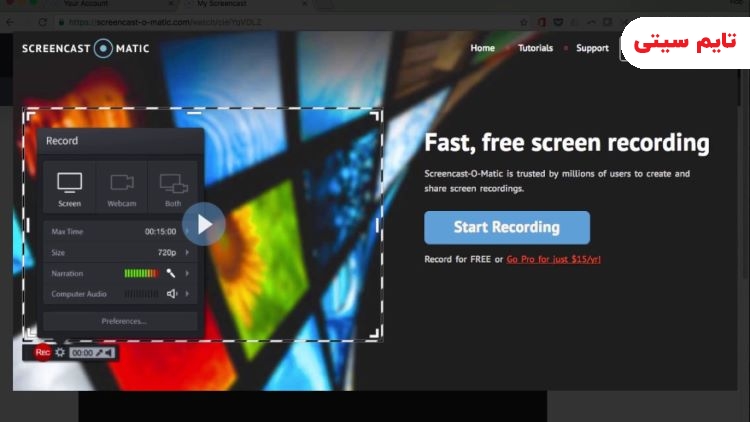
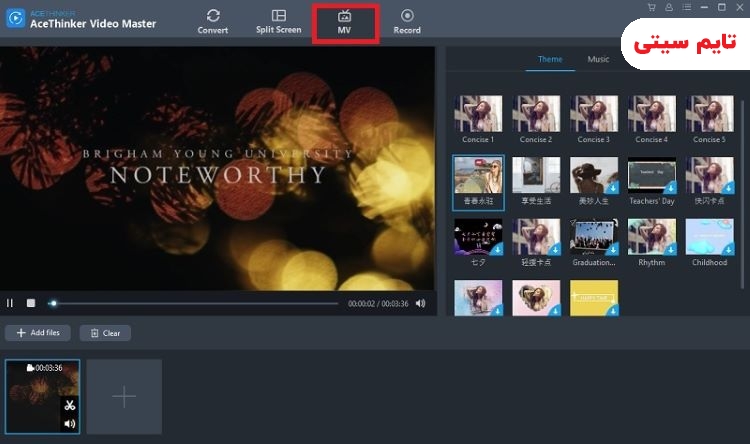
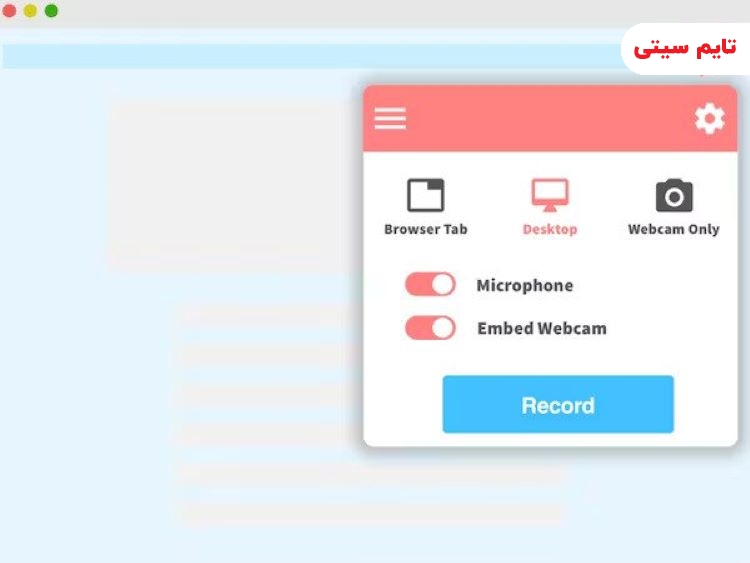
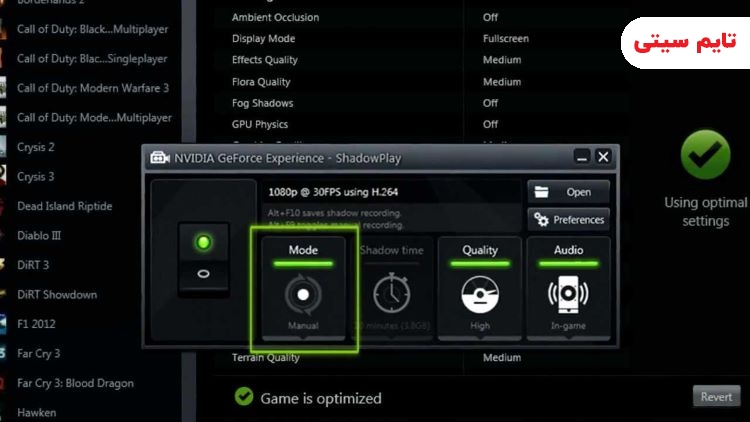
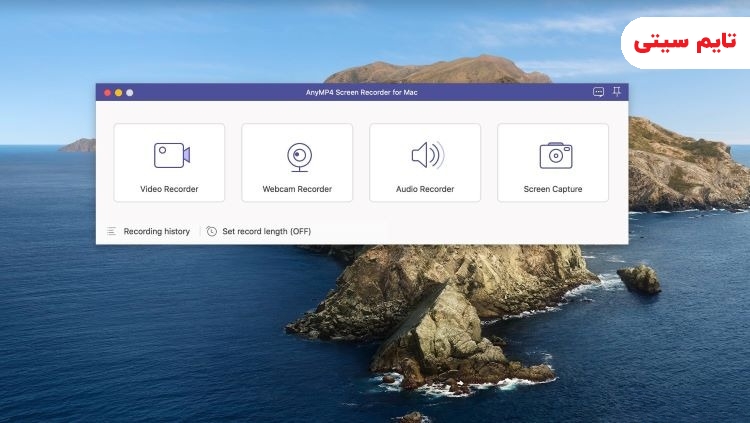
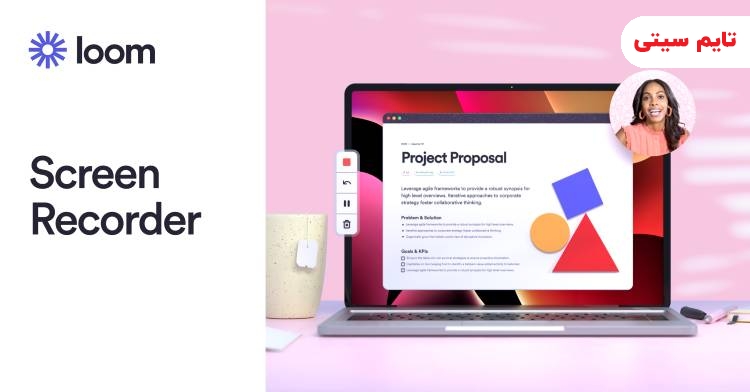
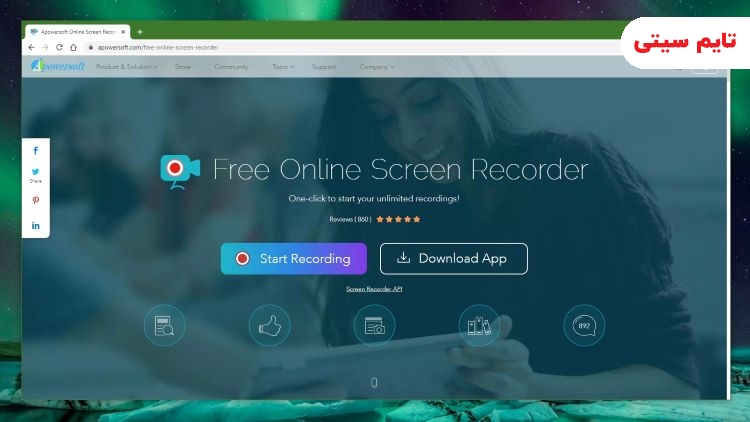

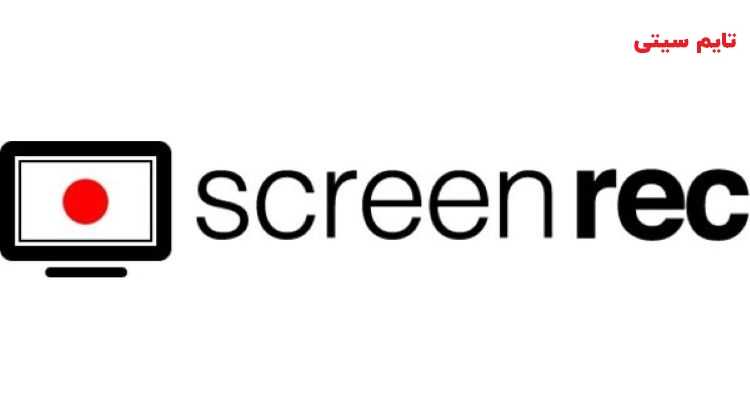
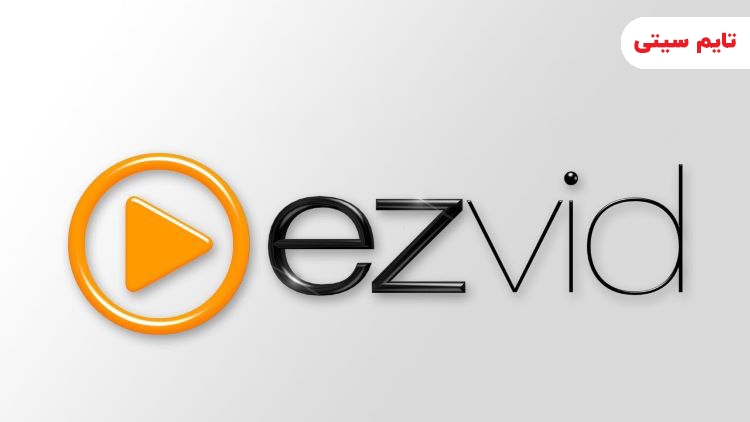
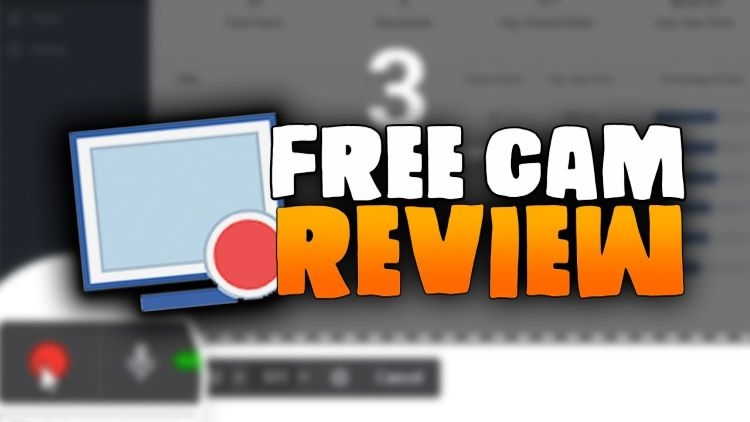


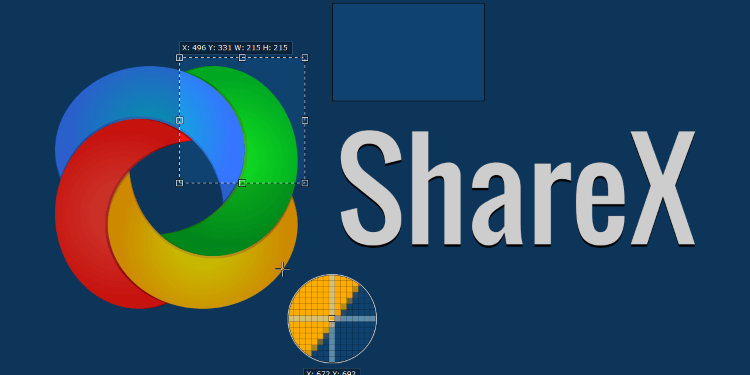
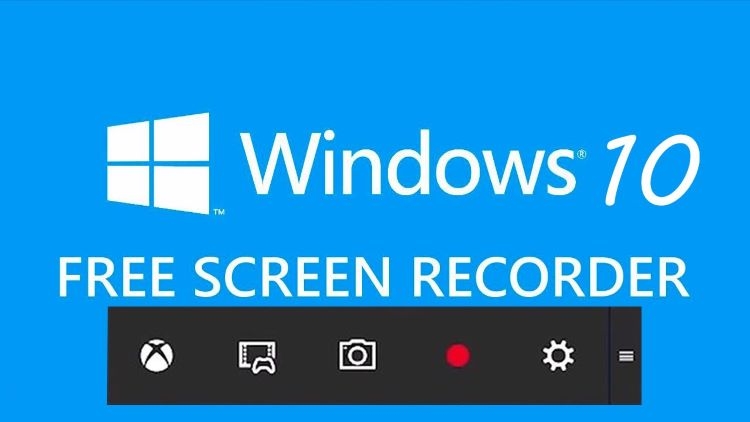

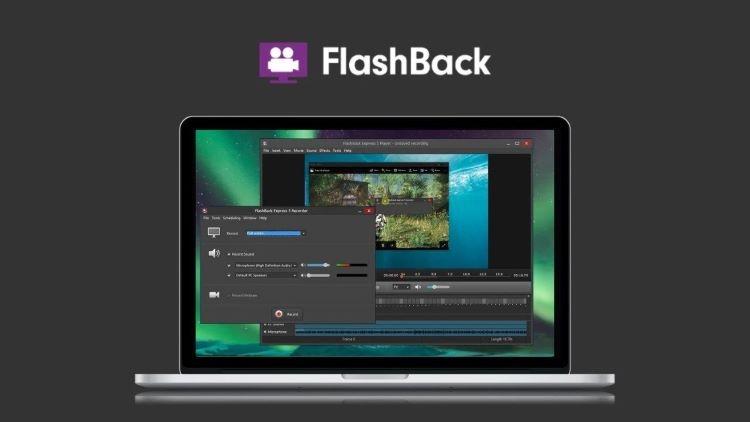
![بهترین ساعتهای هوشمند [ تفکیک ارزان و گران قیمت ] 36 بهترین ساعتهای هوشمند [ تفکیک ارزان و گران قیمت ]](https://vido.ir/wp-content/uploads/2020/07/best-smart-watches-390x220.jpg)